この記事ではSWELLの記事下のプロフィールを編集する方法を初心者向けに解説しています。
記事下の「この記事を書いた人」の部分を編集する方法です。
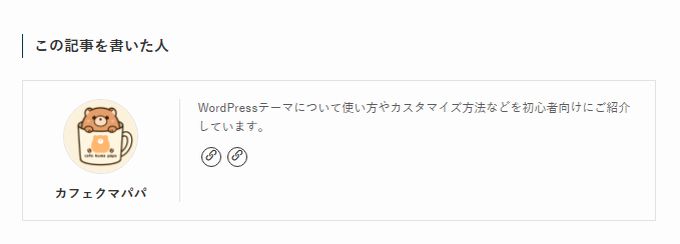
「この記事を書いた人」を編集する手順
「この記事を書いた人」の内容はWordPressメニューの「ユーザー」→「プロフィール」で編集します。
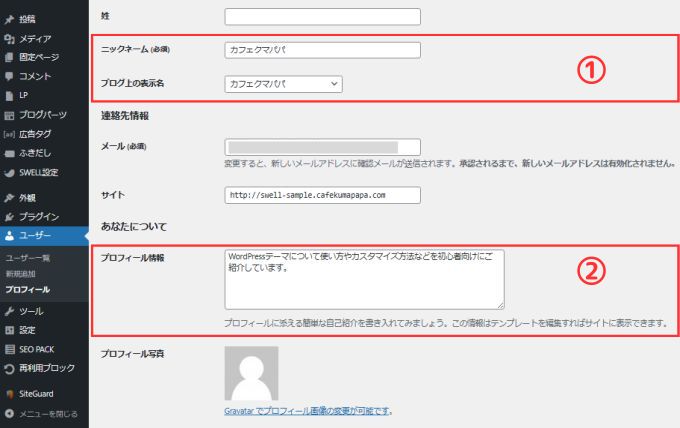
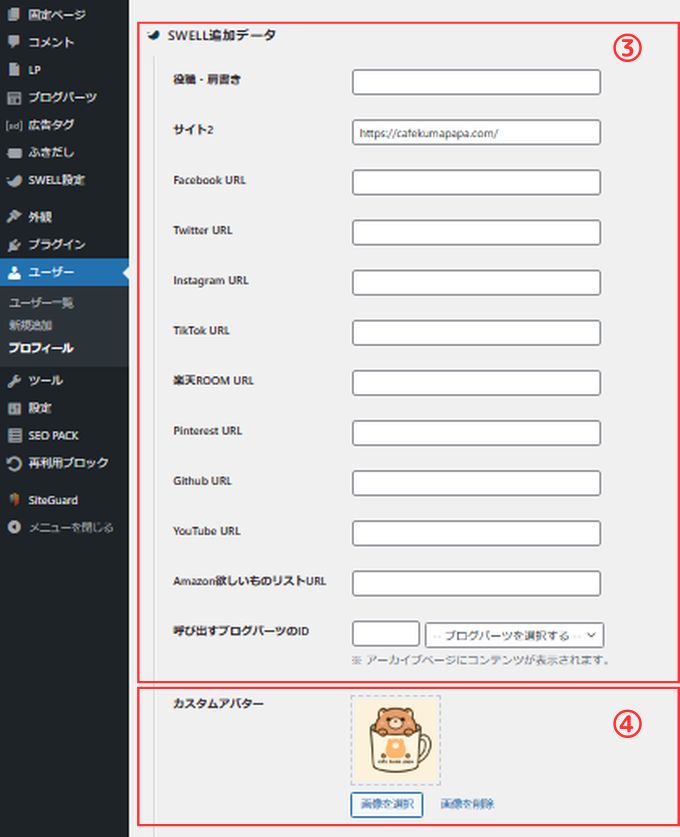
- ニックネームを登録する
- プロフィール情報を入力する
- サイトやSNS情報を登録する
- プロフィール画像を登録する
1. ニックネームを登録する
この欄に入力したニックネームが「この記事を書いた人」のプロフィール画像下に表示されるニックネームになります。
下の赤枠部分です。
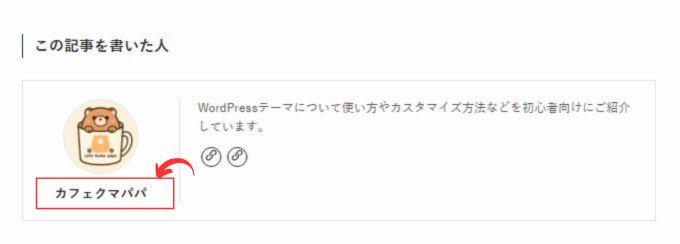
2. プロフィール情報を入力する
プロフィール情報に簡単な自己紹介文を入力します。
下の赤枠部分です。
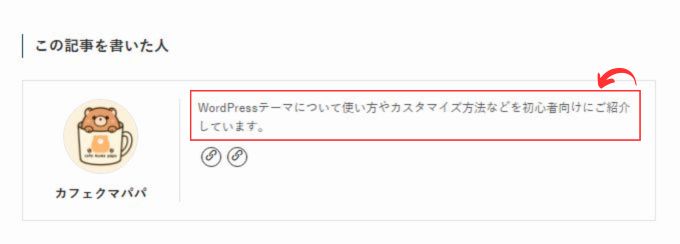
3. サイトやSNS情報を登録する
自己紹介の専用ページがある場合のURLやSNSの情報を登録することができます。
SNSのリンクが表示されます。
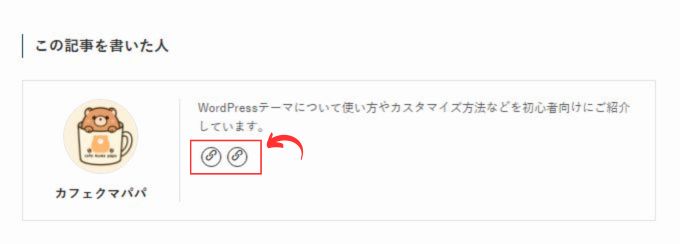
4. プロフィール画像を登録する
カスタムアバターにプロフィール用の画像をアップロードすることで、プロフィール画像を表示させることができます。
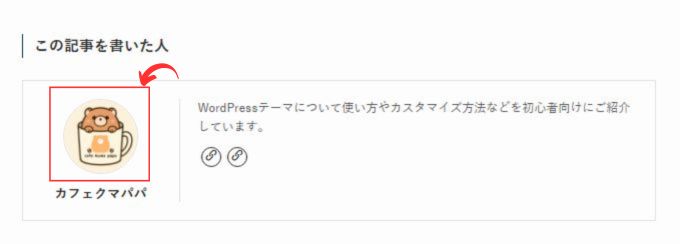
プロフィール画像を用意する方法
プロフィール用画像を用意するには次のような方法があります。
- 無料のイラスト素材サイトを利用する
- 有料でオリジナルアイコン画像を作成してもらう
- 自分で作成する
① 無料のイラスト素材サイトを利用する
プロフィール用画像を用意する一番簡単な方法は無料のイラスト素材サイトなどを利用することです。
お勧めの無料イラスト素材サイトをご紹介します。
【無料で利用できるイラスト素材サイト】
② 有料でオリジナルアイコン画像を作成してもらう
また、有料になってしまいますがオリジナルのアイコン画像を作成してもらうのもお勧めです。
私の場合、オリジナルのアイコン画像というだけでブログ作成のモチベーションアップにも繋がっています。
オリジナルのアイコン画像は「ココナラ」でイラストレーターさんに依頼して作成してもらうのがお勧めです。
私も「ココナラ」でプロフィール用のアイコン画像を作成してもらいました。
「ココナラ」でアイコンを作成してもらう流れについてはこちらの記事をご覧になってください。
③ 自分で作成する
イラストレーターなどを使える方なら自分でアイコン画像を作成することも可能です。
また、現在ではAIによる画像作成がとても簡単にできる時代になりました。
AI画像作成サイトやアプリなどで自分のアイコンを作成することも可能ですが、AIによる画像作成に関しては著作権の問題で今後どのような扱いになるのか不透明なところがあります。
AIによって作成したアイコン画像を使用する際は著作権について注意するようにしましょう。
AI画像の著作権について文化庁の見解・参考資料を確認することができます。
いくつか参考になるような項目をまとめておきます。
- AI画像もAIを利用せずに絵を描いた場合と同様の著作権が適応される
- AI生成物が既存の著作物と「類似性」と「依拠性」が認められる場合はNG,
- 「類似性」と「依拠性」が認められる場合でも権利者から許可があればOK
- 私的鑑賞での生成物はOK
- 授業目的の複製はOK
何か難しくてAI画像の利用に不安を感じるかもしれないですね。
しかし、AI画像の利用がどんどん一般化しています。
著作権に注意しながらAI画像を積極的に利用していく時代になったのかなと感じています。
AI画像生成ってどうやってやるの?
という方もいると思います。
ChatGPTを利用すると簡単に画像を生成することができます。
また、AI画像生成に特化したツールを利用するのもお勧めです。
例えば、次のようなツールです。
→ ブラウザだけでできる 本格的なAI画像生成 【ConoHa AI Canvas】
プロフィール用のアイコン画像サイズ
プロフィール用の画像サイズはリサイズされるのでそこまで気にする必要はありませんが、私は600×600ピクセルのサイズでアイコン画像を作成してもらいました。
SWELL(スウェル)では記事下の「この記事を書いた人」の他にプロフィールカードを設置することができます。
プロフィールカードの作成方法についてはこちらの記事を参考にしてみてください。
SWELLの使い方
-

-
【初心者向け】SWELLの使い方を徹底解説!基本設定から便利機能まで
2025/6/5 SWELL
この記事ではSWELL(スウェル)の使い方について初心者向けに解説しています。 設定に関する使い方 インストールの方法 SWELLを利用する為のステップは次のようになります。 公式ページでSWELLを ...
SWELL:関連記事
-

-
SWELLで出来ること【まとめ】-気になる方に徹底解説!
2025/6/24
SWELLを使ってみたい!気になる!という方向けに SWELLってどんなテーマ? SWELLでどんなことができるの? SWELLを使うにはどうすればいいの? といった内容を初心者向けに詳しく解説してい ...
-

-
『SWELL』ってどうなの?-実際に利用したメリットとデメリットをガチレビュー!
2025/6/7 SWELL
SWELLはとても人気の高いテーマです。 この記事はSWELLが気になる方向けにメリットとデメリットを紹介しています。 SWELLのメリット SWELLを利用してメリットとしては次の点を挙げることがで ...
